word添加和上一页一样的页面的方法步骤
1、打开一个Word文档,在文档中添加各种内容,包括文字,表格,图片等。
2、点击菜单栏【插入】-【空白页】。
3、选中第一页的所有内容,右键鼠标选择【复制】,或者使用Ctrl+C进行复制。
4、在第二页点击【开始】-【粘贴】-【选择性粘贴】。
5、在弹出的窗口中选择【带格式文本(RTF)】,保留第一页中各个内容的源格式,点击【确定】。
6、缩小页面即可看到两个页面中的内容一模一样。
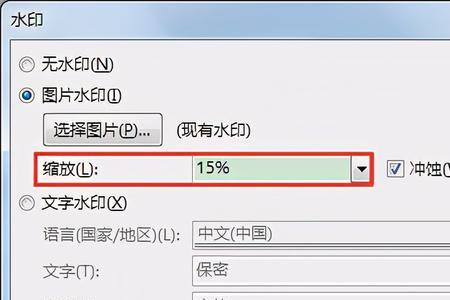
原创 | 2023-01-01 13:25:31 |浏览:1.6万
word添加和上一页一样的页面的方法步骤
1、打开一个Word文档,在文档中添加各种内容,包括文字,表格,图片等。
2、点击菜单栏【插入】-【空白页】。
3、选中第一页的所有内容,右键鼠标选择【复制】,或者使用Ctrl+C进行复制。
4、在第二页点击【开始】-【粘贴】-【选择性粘贴】。
5、在弹出的窗口中选择【带格式文本(RTF)】,保留第一页中各个内容的源格式,点击【确定】。
6、缩小页面即可看到两个页面中的内容一模一样。

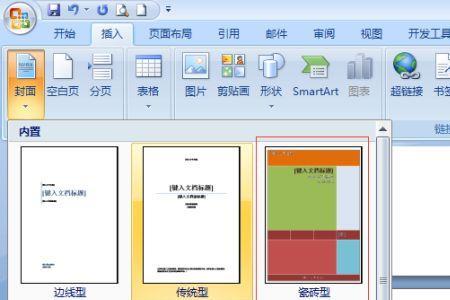
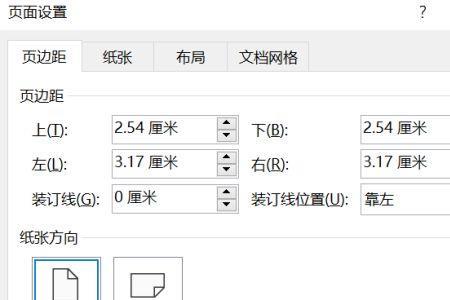
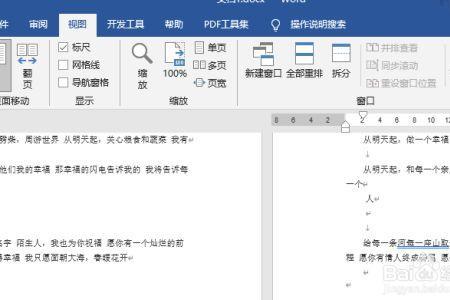

Copyright 2005-2020 www.kxting.com 版权所有 |  湘ICP备2023022655号
湘ICP备2023022655号
声明: 本站所有内容均只可用于学习参考,信息与图片素材来源于互联网,如内容侵权与违规,请与本站联系,将在三个工作日内处理,联系邮箱:47085,1089@qq.com